最佳答案WPS文档怎么保存为图片格式呢?用手机WPS怎么输出为多张图片或单张长图片呢?下面我就教大家怎么做。WPS文档怎么保存为图片格式?第一步:打开需要保存为图片格式的WPS文档 >> 点击左上角“文件 > 输出为图片”。第二步:在“输出为图片”中选择输出方式(逐页输出或合成长图,还可以......
WPS文档怎么保存为图片格式呢?用手机WPS怎么输出为多张图片或单张长图片呢?下面我就教大家怎么做。
WPS文档怎么保存为图片格式?
第一步:打开需要保存为图片格式的WPS文档 >> 点击左上角“文件 > 输出为图片”。
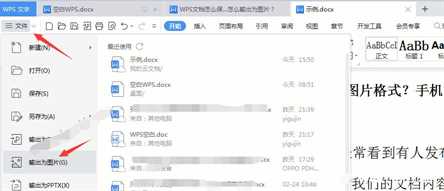
第二步:在“输出为图片”中选择输出方式(逐页输出或合成长图,还可以点击“边距输出设置”进行页间距、上下边距设置)、水印设置(无水印、默认水印和自定义水印)、输出页数(所有页、页码选择)、输出格式(JPG、PNG、BMP、TIF)、输出尺寸、颜色及目录等,没有问题后点击【输出】按钮即可将该WPS文档保存为图片保存到“输出目录”中。
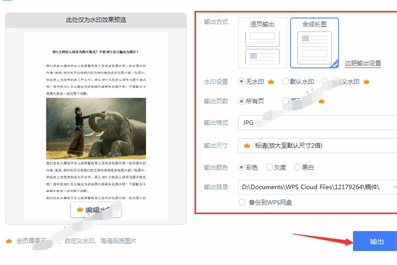
输出成功后,我们可以点击【打开文件夹】按钮直接打开保存图片的文件夹,查看我们刚才保存的图片。
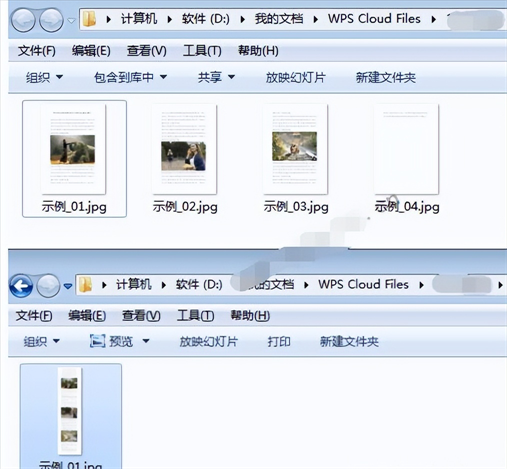
上图为逐页输出,下图为合成长图。
手机WPS文档怎么输出为图片
第一步:打开手机上的WPS Office打开需要输出为图片的WPS文档 >> 点击左下角的“工具”>> 点击“输出为图片”>> 选择输出图片方式,可选长图片或逐页输出图片,这里老古选择“逐页输出图片”。
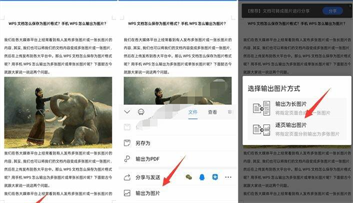
第二步:默认全选WPS文档的所有页码,也可以选择其中的页码,点击【导出图片】按钮 >> 选择水印选项后点击【确认导出】按钮 >> 点击“保存图片”即可将该WPS文档输出为图片并保存在手机相册中(PS:也可以根据实际需求选择其他方式,如发送给朋友)。
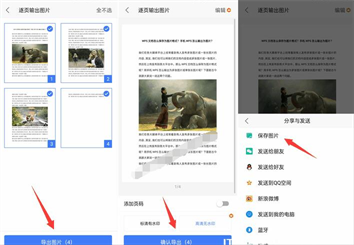
输出成功后,我们打开手机相册就可以看到刚才输出的图片了。如本次示例的文档共有4页,则选择“逐页输出图片”后就会有4张图片,具体如下图所示:
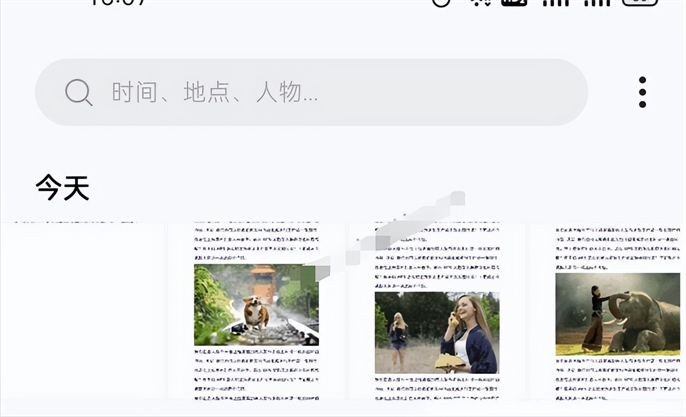
总结:









